Cara Berbagi Koneksi Internet dengan Komputer Lain
Mencari cara cepat untuk berbagi koneksi Internet(Internet connection) Anda dengan orang lain di sekitar Anda? Saat ini, ini hanya berguna dalam beberapa situasi. Saya pribadi hanya menggunakan koneksi Internet(Internet connection) bersama ketika di dalam mobil dengan seorang teman yang memiliki laptop yang ditambatkan ke smartphone-nya.
IPad saya hanya Wi-Fi , jadi saya bisa terhubung ke (Wi-Fi)Wi-Fi laptopnya dan mendapatkan akses Internet(Internet access) . Satu-satunya waktu saya telah menggunakannya adalah ketika saya tinggal di kamar hotel(hotel room) dan mereka hanya memiliki koneksi Ethernet(Ethernet connection) kabel untuk Internet . Saya mengatur komputer saya dan membuat jaringan Wi-Fi pribadi sehingga semua orang dapat menghubungkan ponsel cerdas, tablet, dll.
Pada artikel ini, saya akan menunjukkan cara berbagi koneksi Internet(Internet connection) dari komputer Windows(Windows computer) Anda . Bukan berarti ini hanya berfungsi dengan baik dalam skenario tertentu.
- Komputer Anda harus memiliki lebih dari satu adaptor jaringan(network adapter) , sebaiknya port Ethernet(Ethernet port) dan kartu Wi-Fi(Wi-Fi card) . Perangkat 3G/4G yang Anda tambatkan ke komputer dapat digunakan sebagai pengganti port Ethernet(Ethernet port) , tetapi Anda masih memerlukan kartu Wi-Fi(Wi-Fi card) .
- Itu selalu yang terbaik untuk berbagi koneksi Anda dengan membuat jaringan nirkabel(wireless network) virtual . Melakukannya dengan cara lain sangat berbelit-belit dan hampir tidak pernah berhasil. Jangan khawatir, saya sudah mencoba dan saya seorang geek.
- Yang terbaik adalah terhubung ke Internet melalui port Ethernet(Ethernet port) atau perangkat yang ditambatkan dan membiarkan jaringan Wi-Fi(Wi-Fi network) tidak terhubung ke jaringan apa pun.
Jika Anda cocok dengan ketiga item di atas, kemungkinan besar Anda akan berhasil dalam menyiapkan koneksi Internet(Internet connection) bersama . Sekarang mari kita mulai.
Buat Jaringan Nirkabel Virtual
Hal pertama yang ingin Anda lakukan adalah memastikan jaringan Wi-Fi(Wi-Fi network) Anda tidak terhubung ke jaringan apa pun. Mengapa? Kami ingin jaringan Wi-Fi(Wi-Fi network) menggunakan Internet dari port Ethernet(Ethernet port) atau perangkat yang ditambatkan, oleh karena itu jaringan Wi-Fi(Wi-Fi network) harus tetap terputus untuk memulai.
Anda dapat memeriksa ini dengan mengklik Mulai(Start) dan kemudian mengetik ncpa.cpl dan menekan Enter . Anda akan melihat X merah di sebelah ikon.

Sekarang kita harus membuka jendela Prompt Perintah(Command Prompt window) Administratif . Klik (Click)Mulai(Start) , ketik perintah(command) , lalu klik kanan pada hasil teratas dan pilih Jalankan sebagai Administrator( Run as Administrator) .

Selanjutnya, kita harus membuat jaringan nirkabel(wireless network) virtual kita dan memulainya. Untuk melakukan ini, Anda perlu mengetikkan perintah berikut:
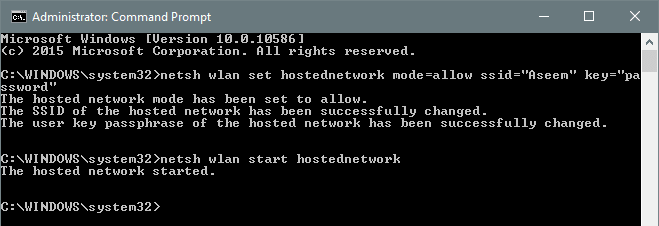
netsh wlan set hostednetwork mode=allow ssid="pickaname" key="pickapassword"
netsh wlan start hostednetwork
Seperti yang Anda lihat, Anda dapat memilih SSID untuk jaringan baru Anda dan juga mengatur kata sandinya. SSID apa pun yang Anda atur akan menjadi nama jaringan nirkabel(wireless network) yang muncul di perangkat lain. Setelah jaringan dimulai, buka Control Panel dan buka Network and Sharing Center .

Anda akan melihat jaringan saat ini yang terhubung dengan Anda, yang dalam kasus saya adalah Ethernet 2 . Di bawah itu, Anda akan melihat jaringan baru Anda, yang akan mengatakan Tidak ada akses jaringan(No network access) dan Mengidentifikasi(Identifying) . Jika Anda membuka ncpa.cpl lagi atau mengklik Ubah pengaturan adaptor( Change adapter settings) di Network and Sharing Center , Anda akan melihat bahwa Local Area Connection 3 sebenarnya adalah Microsoft Hosted Network Virtual Adapter .

Sekarang untuk mendapatkan jaringan baru untuk memiliki akses Internet(Internet access) , kita perlu mengkonfigurasi koneksi jaringan(network connection) lainnya . Dalam contoh saya, itu adalah Ethernet 2 . Silakan dan klik tautan biru untuk Ethernet 2 . Anda juga dapat pergi ke ncpa.cpl lagi, klik kanan pada Ethernet 2 dan pilih Properties .
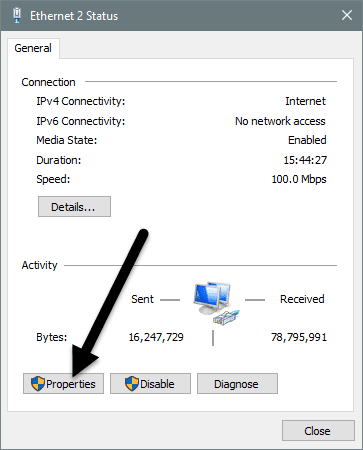
Ini akan memunculkan jendela status(status window) untuk koneksi. Sekarang klik tombol Properties .
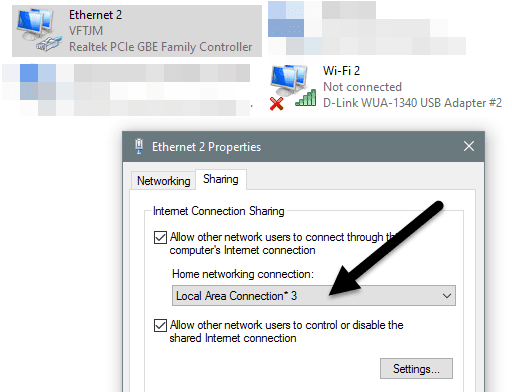
Klik pada tab Sharing dan kemudian centang kotak Allow other network users to connect through this computer's Internet connection . Di bawah Sambungan jaringan rumah( Home networking connection) , Anda harus memilih nama adaptor untuk (adapter name)jaringan nirkabel(wireless network) virtual baru , yaitu Sambungan Area Lokal 3(Local Area Connection 3) dalam kasus saya. Jika Anda tidak tahu nama adaptornya, buka ncpa.cpl dan temukan yang bertuliskan Microsoft Hosted Network Virtual Adapter .
Sekarang ketika Anda pergi ke Jaringan dan Pusat Berbagi(Network and Sharing Center) , Anda akan melihat bahwa koneksi baru juga memiliki akses Internet(Internet access) .

Itu dia! Sekarang Anda harus memiliki jaringan nirkabel(functioning wireless network) yang berfungsi yang memungkinkan orang lain untuk terhubung dan menggunakan Ethernet atau koneksi tertambat untuk akses Internet(Internet access) . Buka salah satu perangkat Anda yang lain dan cari jaringan nirkabel(wireless network) baru Anda . Hubungkan(Connect) menggunakan kata sandi yang Anda tetapkan dan Anda harus melakukannya dengan baik.
Perhatikan bahwa jika Anda ingin melihat berapa banyak orang yang terhubung ke jaringan nirkabel(wireless network) baru Anda, Anda harus membuka prompt perintah dan ketik(command prompt and type) perintah berikut:

netsh wlan show hostednetwork
Terakhir, jika Anda selesai berbagi koneksi jaringan(network connection) , Anda dapat menghapus jaringan nirkabel(wireless network) virtual dengan mengetikkan dua perintah berikut:
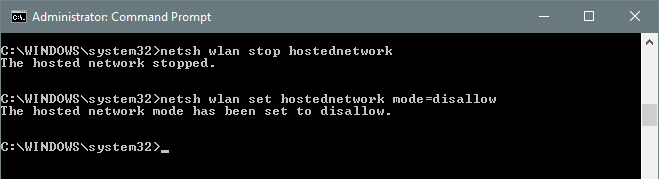
netsh wlan stop hostednetwork
netsh wlan set hostednetwork mode=disallow
Pastikan(Make sure) Anda mengetikkan kedua perintah ini sehingga jika Anda perlu membuat jaringan nirkabel(wireless network) virtual lagi, Anda dapat melakukannya. Itu saja. Semoga artikel ini dapat membantu Anda membagikan koneksi internet(Internet connection) Anda dengan mudah kepada orang lain. Jika Anda mengalami masalah, jangan ragu untuk mengirim komentar. Menikmati!
Related posts
Siapa yang memiliki Internet? Web Architecture dijelaskan
Internet Comment Etiquette untuk meningkatkan Social Experience Anda
7 HAL KE Bear DI Mind Ketika Anda membandingkan penyedia New Internet
10 Masalah Tips Jika Internet Is Connected Anda Tapi Tidak Working
Cara Set Up Internet di Your Home (Untuk Beginners)
Cara Membagi Screen pada Chromebook
Apakah Berbahaya Menambatkan ke Ponsel untuk Akses Internet?
Cara Fix Disney Plus Error Code 83
5 Tips Agar Keluarga Anda Aman Di Internet
Apa Apakah Uber Passenger Rating and How untuk Check It
Datar Panel Display Technology Demystified: TN, IPS, VA, OLED dan Lebih
3 Cara Mengambil Photo or Video pada Chromebook
OLED vs Microled: Haruskah Anda menunggu?
Cara Find Birthdays pada Facebook
Apa Itu Mesin Waktu Internet & 3 Penggunaan Kreatif Untuknya
Cara Mendapatkan Rid dari Yahoo Search di Chrome
Cara Menggunakan VLOOKUP di Google Lembar
Cara Search Facebook Friends oleh Location, Job, atau School
Cara Menggunakan Discord Spoiler Tags
Cara Membuat Setiap Wired Printer Wireless di 6 Different Cara
